Page 1
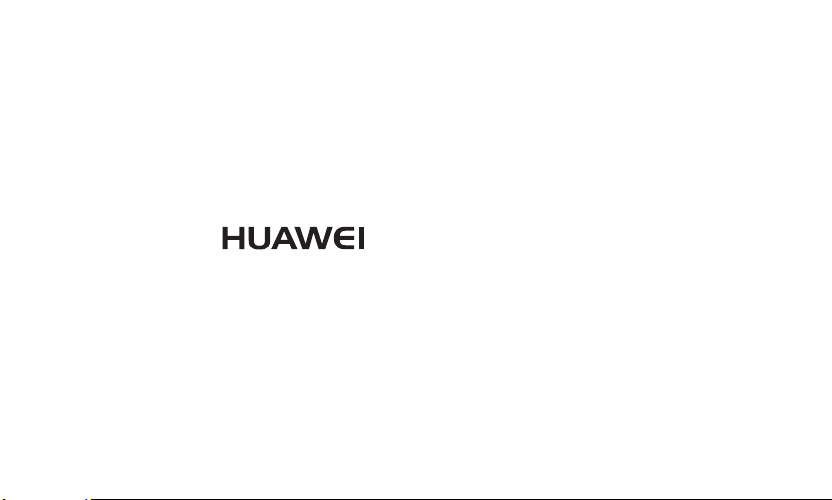
Ideos Tablet S7
Snel aan de slag
Page 2
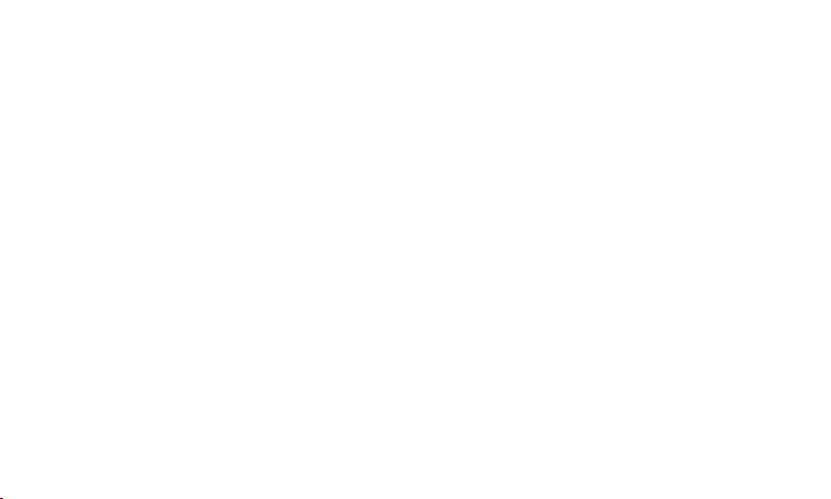
Page 3
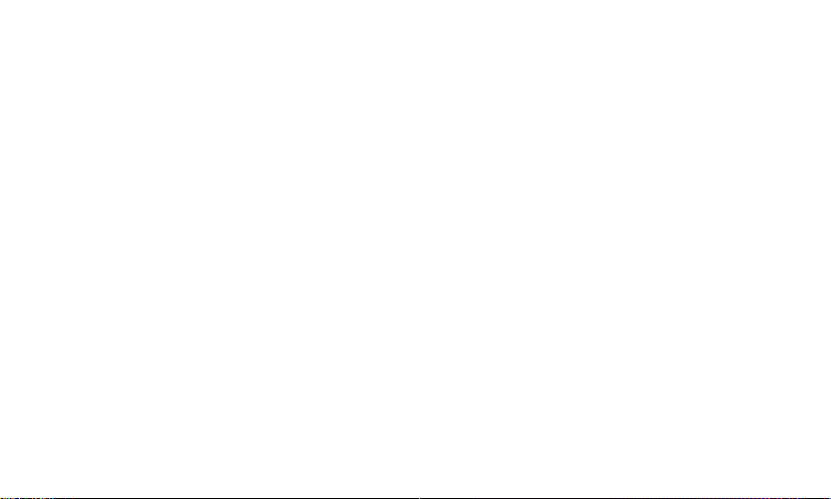
Inhoudsopgave
1
Je Tablet leren kennen
2
Installatie
2.1
2.2
2.3
2.4
3
De Tablet in- of uitschakelen
3.1
3.2
3.3
4
De batterij opladen
5
Het aanraakscherm gebruiken
6
Het scherm vergrendelen en ontgrendelen
............................................................. 2
De achterklep verwijderen
De simkaart installeren
De batterij plaatsen
De achterklep plaatsen
De Tablet inschakelen
Bescherming van de pincode
De Tablet uitschakelen
........................................ 1
..................................... 2
.......................................... 2
................................................ 2
.......................................... 3
............................... 3
............................................ 3
................................. 4
........................................... 4
.............................................. 4
............................ 4
........ 5
6.1
Het beeldscherm vergrendelen
6.2
Het scherm ontgrendelen
7
Datum en tijd instellen
8
De microSD-kaart installeren of verwijderen
9
Voor meer hulp
10
Waarschuwingen en voorzorgsmaatregelen
i
.........................................6
....................................................7
..............................5
.......................................5
......6
.....7
Page 4
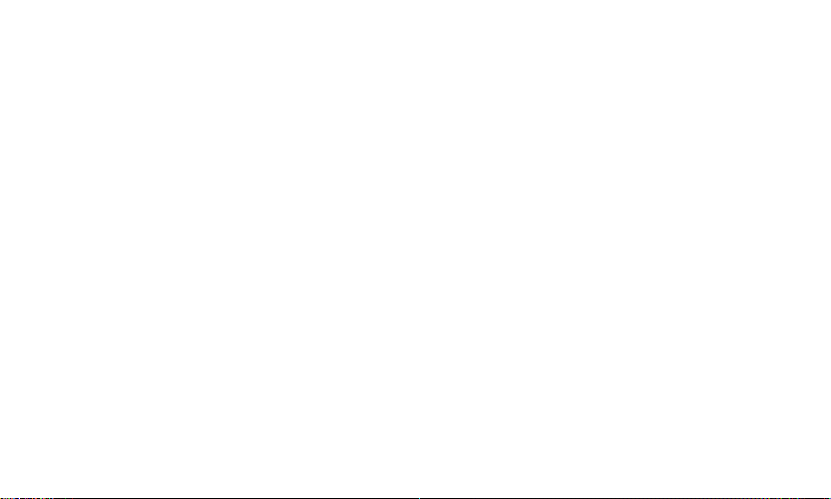
Page 5
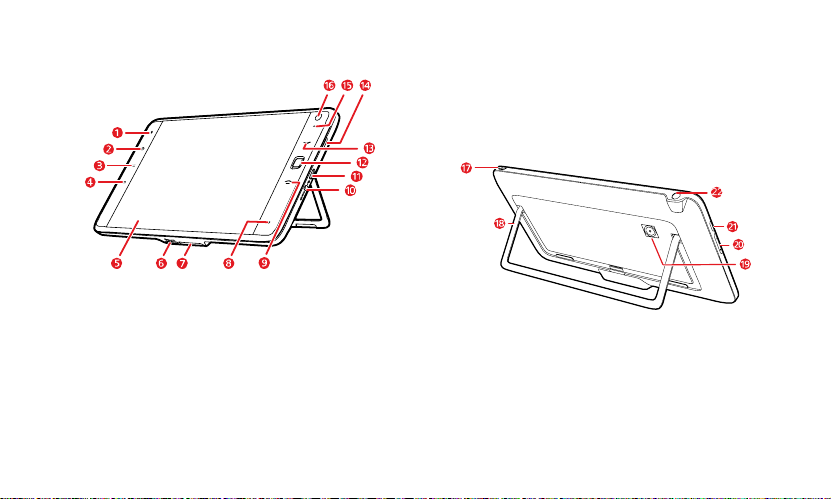
1 Je Tablet leren kennen
1 Omgevingslichtsensor
2 Toets
3 Toets
5 LCD-scherm
6 Sleuf voor microSD-kaart
7 Docking-aansluiting
8 Microfoon
10 Voedingsaansluiting
Start
Menu
Toets
Terug
Toets
Beëindigen
4
9
11 MicroUSB-aansluiting
12 Toets
13 Toets
14 Luidspreker
15 LED-indicator
16 Lens van voorste camera
OVN
(optische vingernavigatie)
Bellen
17 Toets
18 Beugel
19 Lens van achterste camera
21 Luidspreker
22 Headset-aansluiting
1
Aan/Uit
Volume Omhoog/Omlaag
20
Page 6
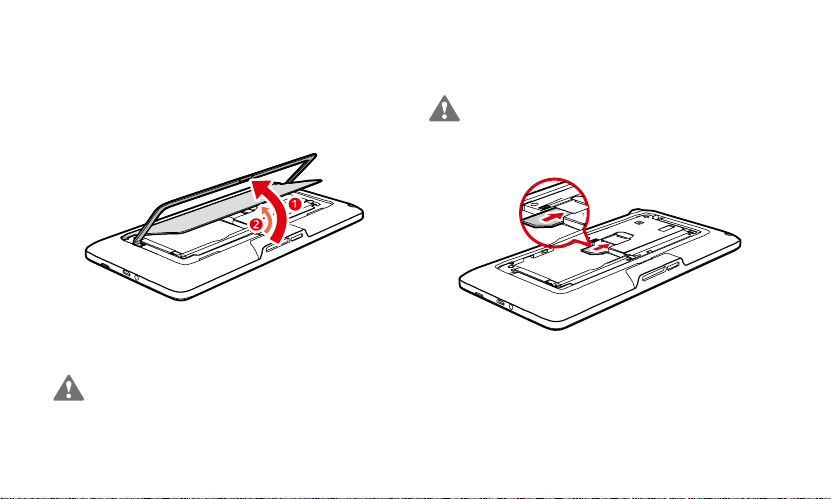
2 Installatie
2.1 De achterklep verwijderen
Voor het verwijderen van de achterklep raadpleeg je de volgende
afbeelding en stappen.
1. Klap de beugel uit.
2. Open en verwijder de achterklep.
Om verwondingen te voorkomen, leg je de achterklep na het
verwijderen voorzichtig weg, aangezien de klep scherpe
randen en hoeken kan hebben.
2.2 De simkaart installeren
Voordat je de simkaart installeert of verwijdert, moet je de
Tablet uitschakelen.
Plaats je simkaart in de simkaartsleuf zoals getoond in de volgende
afbeelding, totdat de simkaart goed op zijn plaats zit.
2.3 De batterij plaatsen
Raadpleeg voor het plaatsen van de batterij de volgende afbeelding.
2
Page 7
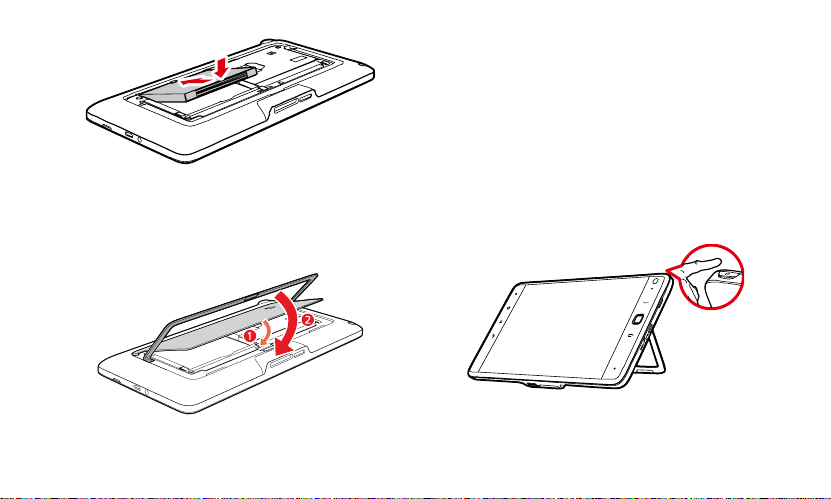
2.4 De achterklep plaatsen
Voor het plaatsen van de achterklep raadpleeg je de volgende
afbeelding en stappen.
1. Plaats de achterklep.
2. Klap de beugel in.
3 De Tablet in- of uitschakelen
3.1 De Tablet inschakelen
Controleer voordat je de Tablet inschakelt of de simkaart correct is
geïnstalleerd, of de batterij is correct is geplaatst en of de Tablet goed
is aangesloten op de voeding.
Om de Tablet in te schakelen houd je de toets
twee seconden ingedrukt.
3
Aan/Uit
ongeveer
Page 8
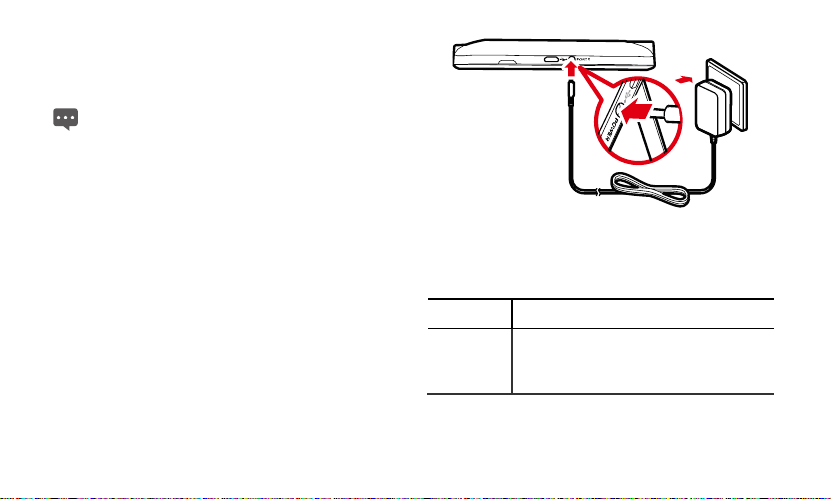
3.2 Bescherming van de pincode
Als je simkaart vooraf is voorzien van een pincode, wordt je door de
Tablet om de pincode gevraagd.
De pincode is mogelijk samen met de simkaart door je
serviceprovider verstrekt. Als je hem kwijt bent, neem dan
contact op het je serviceprovider.
3.3 De Tablet uitschakelen
1. Houd de toets
te openen.
2. Tik op
3. Tik in het dialoogvenster dat wordt geopend op
bevestigen dat je de Tablet wilt uitschakelen.
Aan/Uit
"Uitschakelen"
ingedrukt om het menu
.
"Telefoonopties"
"OK"
om te
4 De batterij opladen
Zorg voordat je de batterij oplaadt dat deze correct in je Tablet is
geplaatst.
Voor het opladen van de batterij sluit je de Tablet aan op een
stopcontact met behulp van de voedingsadapter, zoals getoond in de
volgende afbeelding.
5 Het aanraakscherm gebruiken
Met behulp van je vinger kun je doelelementen manipuleren zoals
toepassingen en bedieningsknoppen en profiteer je optimaal van het
aanraakscherm. De Tablet ondersteunt de volgende handelingen.
Handeling Beschrijving
Tikken Tik eenvoudig op items op het scherm, zoals
4
toepassingen en bedieningsknoppen. Je kunt
bijvoorbeeld letters en symbolen typen met
behulp van het schermtoetsenbord.
Page 9
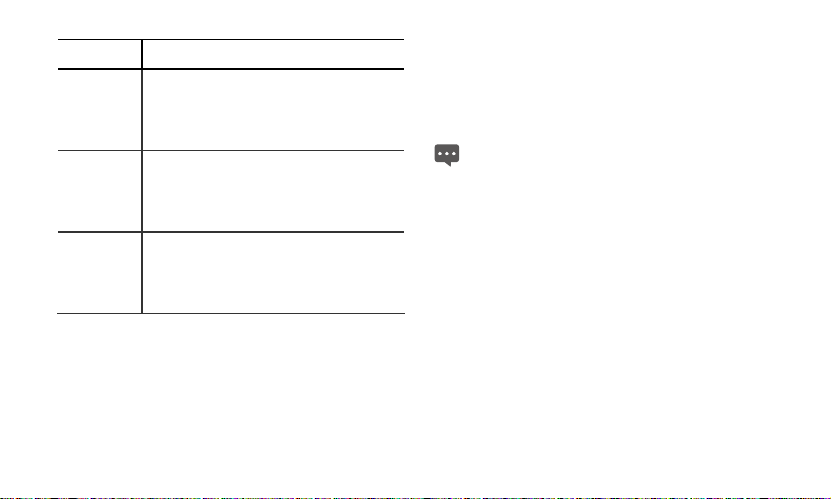
Handeling Beschrijving
Aangetikt
houden
Slepen Houd een item aangetikt en verplaats het
Schuiven Schuit verticaal of horizontaal met je vinger over
Houd een item op het scherm aangetikt totdat
er een handeling wordt uitgevoerd. Je kunt
bijvoorbeeld het scherm aangetikt houden om
het contextmenu van het actieve item te
openen.
vervolgens met je vinger over het scherm totdat
je de doelpositie hebt bereikt. Je kunt
bijvoorbeeld een snelkoppeling naar de
prullenbak slepen om hem te verwijderen.
het scherm. Je kunt bijvoorbeeld omhoog en
omlaag schuiven om een schuifbalk te bewegen
en naar links en rechts schuiven om door
afbeeldingen te bladeren.
6 Het scherm vergrendelen en ontgrendelen
6.1 Het beeldscherm vergrendelen
Wanneer de Tablet is ingeschakeld, druk je op de toets
te sluiten en het scherm te vergrendelen.
Wanneer de Tablet gedurende een bepaalde ingestelde tijd inactief
blijft, wordt het scherm automatisch vergrendeld.
Om de batterij te besparen of onbedoeld tikken te voorkomen
er je het apparaat niet gebruikt, of wanneer je vlekken
wanne
van het aanraakscherm wilt vegen, sluit dan af en vergrendel
het scherm.
Aan/Uit
6.2 Het scherm ontgrendelen
Wanneer het scherm is uitgeschakeld, druk je op de toets
om hem in te schakelen. Vervolgens ontgrendel je het scherm aan de
hand van de volgende stappen.
1. Als je geen schermontgrendelingspatroon hebt ingesteld, druk je
op de toets
Menu
instructies op het scherm en schuift omhoog om het scherm te
ontgrendelen.
2. Als je wel een schermontgrendelingspatroon hebt ingesteld,
vraagt de Tablet je om het patroon op het scherm te tekenen om
het scherm te ontgrendelen.
om het scherm te ontgrendelen, of je volgt de
5
Aan/Uit
om af
Page 10
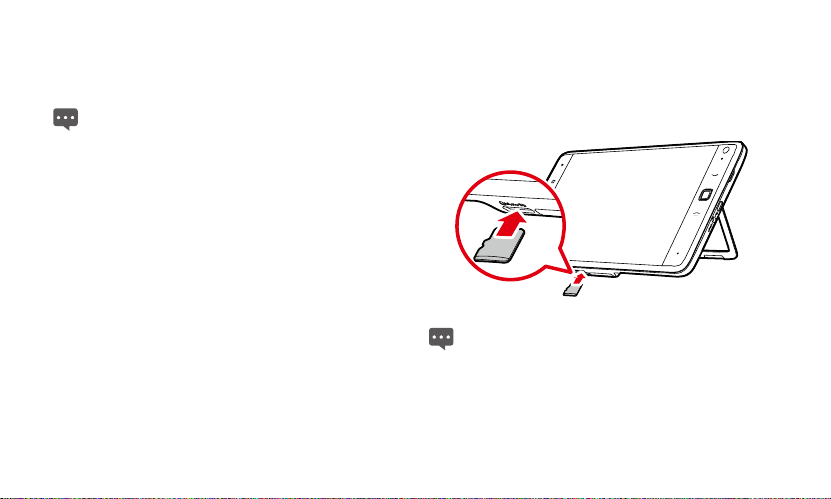
7 Datum en tijd instellen 8 De microSD-kaart installeren of
Standaard gebruikt de Tablet automatisch de datum, tijdzone en tijd
die door het netwerk zijn ingesteld.
Wanneer de door het netwerk aangeleverde tijd automatisch
wordt gebruikt, kun je de datum, tijd en tijdzone niet zelf
instellen.
Als je de datum en tijd handmatig wilt instellen, ga dan als volgt te
werk.
1. Open de lijst
2. Tik op
3. Tik op
4. Tik op
mintoets om de dag, de maand en het jaar aan te passen, of tik
op het tekstveld voor dag, maand en jaar om deze in te voeren.
Tik wanneer je klaar bent op
5. Tik op
Blader naar beneden om meer tijdzones te zien.
6. Tik op
mintoets om het uur en de minuten aan te passen, of tik op het
tekstveld voor uren en minuten om deze te typen. Tik wanneer je
klaar bent op
"Instellingen"
"Datum en tijd"
"Automatisch"
"Datum instellen"
"Tijdzone selecteren"
"Tijd instellen"
.
om het vinkje te verwijderen.
. Tik vervolgens op de plustoets of de
Tik vervolgens op de plustoets of de
"Instellen"
.
.
"Instellen"
.
en selecteer de tijdzone in de lijst.
verwijderen
Plaats je microSD-kaart in de microSD-kaartsleuf, zoals getoond in
de volgende afbeelding, totdat de microSD-kaart op zijn plek klikt.
Als je de microSD-kaart wilt verwijderen, duw je de kaart iets
verder de sleuf in, wacht je totdat hij er ongeveer 2 mm wordt
uitgeworpen en neem je hem uit.
6
Page 11
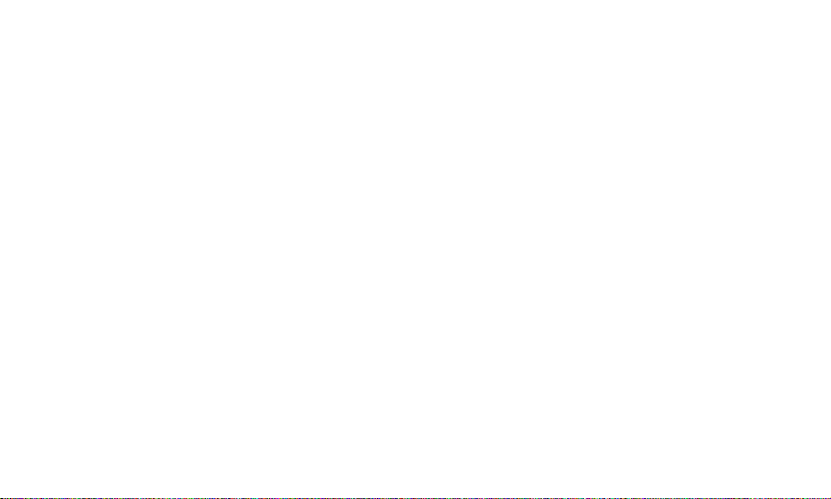
9 Voor meer hulp
Wanneer je meer hulp nodig hebt, kun je de gebruikershandleiding
op het apparaat openen in het toepassingenscherm. Je kunt ook op
de toets
Menu
vervolgens tikken op
Gebruikershandleiding
drukken wanneer je in het startscherm bent en
"Instellingen"
>
.
"Over de telefoon"
>
10 Waarschuwingen en voorzorgsmaatregelen
Om dit apparaat op de juiste wijze en veilig te gebruiken, dien je deze
waarschuwingen en voorzorgsmaatregelen te lezen en strikt op te
volgen tijdens het gebruik. Tenzij anders aangegeven verwijst de
term "apparaat" naar het apparaat en de bijbehorende accessoires.
Basisvereisten
z
Houd het apparaat tijdens opslag, transport en bediening droog
en vermijd botsen met andere voorwerpen.
z
Ontmantel het apparaat niet. Neem in het geval van een defect
contact op met een geautoriseerd onderhoudscentrum voor hulp
of reparatie.
z
Zonder autorisatie mag geen enkele organisatie of individu het
mechanische ontwerp of het veiligheids- en uitvoeringsontwerp
van het apparaat wijzigen.
z
Houd je tijdens het gebruik van het apparaat aan alle van
toepassing zijnde wetten en voorschriften en respecteer de
wettelijke rechten van anderen.
Milieuvereisten voor het gebruik van het apparaat
z
Voor dat je kabels aansluit en ontkoppelt, moet je stoppen met
gebruik van het apparaat en het vervolgens loskoppelen van de
voeding. Zorg dat je handen tijdens het gebruik droog zijn.
z
Houd het apparaat uit de buurt van hitte- en vuurbronnen, zoals
een kachel of een kaars.
z
Houd het apparaat uit de buurt van elektronische apparatuur die
sterke magnetische of elektrische velden genereert, zoals een
magnetronoven of een koelkast.
z
Plaats het apparaat op een stabiele ondergrond.
z
Plaats het apparaat in een koele en goed geventileerde ruimte
binnenshuis. Stel het apparaat niet bloot aan direct zonlicht.
z
Houd de omgevingstemperatuur tussen de 0°C en 35°C terwijl
het apparaat wordt opgeladen. Houd de omgevingstemperatuur
tussen de 0°C en 40°C wanneer het apparaat wordt gevoed door
een batterij.
z
Blokkeer de openingen in het apparaat niet met een voorwerp.
Houd een minimale ruimte van 10 cm vrij rond het apparaat voor
warmte-afvoer.
7
Page 12

z
Plaats geen enkel voorwerp (zoals een kaars of waterkan)
bovenop het apparaat. Als er een vreemd voorwerp of vloeistof in
het apparaat terecht komt, stop dan onmiddellijk met het gebruik
van het apparaat, schakel het uit en verwijder alle kabels
waarmee het is verbonden, en neem vervolgens contact op met
een geautoriseerd onderhoudscentrum.
z
Schakel het apparaat tijdens storm uit en verwijder alle kabels
waarmee het verbonden is, om bliksemschade te voorkomen.
Voorzorgsmaatregelen voor het gebruik van draadloze
apparaten
z
Zorg wanneer je het apparaat gebruikt dat de antenne van het
apparaat ten minste 20 cm van alle personen verwijderd is.
z
Gebruik het apparaat niet op locaties waar het gebruik van
draadloze apparaten verboden is of waar deze interferentie kan
veroorzaken of een gevaar kan vormen.
z
De door het apparaat gegenereerde radiogolven kunnen
interferentie veroorzaken met de werking van elektronische
medische toestellen. Als je een elektrisch medisch toestel
gebruikt, neem dan contact op met de fabrikant van het toestel
voor de beperkingen ten aanzien van het gebruik van het toestel.
z
Neem het apparaat niet mee naar operatiekamers,
intensive-care-afdelingen of hartbewakingsafdelingen.
Ruimtes met ontvlambare en explosieve stoffen
z
Gebruik het apparaat niet op een locatie waar ontvlambare of
explosieve stoffen zijn opgeslagen, bijvoorbeeld een tankstation,
oliedepot of chemische fabriek. Anders kan er een explosie of
brand ontstaan. Volg bovendien de instructies aangegeven
middels tekst of symbolen.
z
Sla het apparaat niet op en transporteer het apparaat niet in een
doos of container samen met ontvlambare vloeistoffen, gassen of
explosieven.
Aanvullende vereisten
z
Gebruik uitsluitend de accessoires die zijn geleverd of
goedgekeurd door de fabrikant van het apparaat. Zo niet, dan kan
de prestatie van het apparaat negatief beïnvloed worden, kan de
garantie voor het apparaat vervallen of de wet- en regelgeving
met betrekking tot telecommunicatie-apparaten nietig worden
verklaard of kan er letsel optreden.
z
Gebruik de voedingsadapter niet als de kabel is beschadigd.
Anders kunnen er elektrische schokken of branden ontstaan.
z
Zorg dat de voedingsadapter voldoet aan de specificaties zoals
aangegeven op de naamplaat van het apparaat.
z
Zorg dat de voedingsadapter voldoet aan de vereisten van
Clausule 2.5 in IEC60950-1/EN60950-1 en dat hij is getest en
goedgekeurd volgens de landelijke of plaatselijke normen.
8
Page 13

z
Voor het apparaat met stekker moet het stopcontact zich in de
buurt van het apparaat bevinden en goed bereikbaar zijn.
Accu en oplader
z
Neem de oplader uit het stopcontact en het apparaat wanneer hij
niet in gebruik is.
z
De batterij kan honderden malen worden opgeladen en ontladen
voordat deze uiteindelijk opraakt. Wanneer de stand-bytijd en
spreektijd korter dan normaal zijn, vervang je de batterij.
z
Gebruik een wisselstroomvoeding die in de specificaties van de
oplader wordt aangegeven. Een onjuiste spanning kan brand
veroorzaken of een storing van de oplader.
z
Verbind de twee polen van de batterij niet met geleiders, zoals
materialen van metaal, sleutels of sieraden. Ander kan de batterij
kortsluiten en letsel en brandwonden op het lichaam veroorzaken.
z
Haal de batterij niet uit elkaar en soldeer de batterijpennen niet.
Anders kan de elektrolyt gaan lekken of kan er oververhitting,
brand of een explosie ontstaan.
z
Als er elektrolyt uit de batterij lekt, zorg er dan voor dat de
elektrolyt niet op de huid of in de ogen komt. Als de elektrolyt op
de de huid komt of in de ogen spat, moeten de ogen onmiddellijk
met schoon water worden uitgespoeld en raadpleeg je een arts.
z
Als de batterij vervormd, verkleurd of oververhit raakt terwijl je de
batterij oplaadt of hebt opgeborgen, verwijder de batterij dan
onmiddellijk en gebruik hem niet meer. Anders kan de elektrolyt
gaan lekken of kan er oververhitting, brand of een explosie
ontstaan.
z
Als de voedingskabel is beschadigd (bijvoorbeeld als de draad
bloot ligt of als de kabel is gebroken) of als de stekker los zit, mag
je de kabel absoluut niet meer gebruiken. Anders kan dit tot een
elektrische schok, kortsluiting in de oplader of brand leiden.
z
Stel de batterijen niet bloot aan vuur, omdat ze dan kunnen
ontploffen. Batterijen kunnen ook ontploffen als ze beschadigd
zijn.
z
Er bestaat een gevaar voor explosie als de batterij niet correct
wordt teruggeplaatst. Recycleer of voer gebruikte batterijen af
volgens de plaatselijke voorschriften of raadpleeg de instructie die
bij het apparaat wordt meegeleverd.
Preventie van gehoorschade
Het gebruik van een oortelefoon op hoog volume kan je gehoor
beschadigen, Om het risico op schade aan het gehoor te
verminderen verlaag je het volume van de oortelefoon tot een veilig
en prettig niveau.
Veiligheid van kinderen
Houd het apparaat en de bijbehorende accessoires buiten het bereik
van kinderen. Anders kunnen zij het apparaat en de accessoires per
ongeluk beschadigen, of ze kunnen de kleine onderdelen van het
9
Page 14

apparaat inslikken, wat kan leiden tot stikgevaar of andere
gevaarlijke situaties.
Onderhoud
z
Als het apparaat gedurende langere tijd niet wordt gebruikt,
schakel het dan uit en verwijder alle kabels waarmee het is
verbonden.
z
Als er een uitzonderlijke situatie optreedt, bijvoorbeeld wanneer
het apparaat rook uitstoot of een ongewoon geluid of een
ongewone geur voortbrengt, staak het gebruik van het apparaat
dan onmiddellijk, schakel het uit, verwijder alle kabels waarmee
het verbonden is en neem vervolgens contact op met een
geautoriseerd onderhoudscentrum.
z
Als het beeldscherm van het apparaat stuk is als gevolg van een
botsing met een hard voorwerp, raak het defecte onderdeel dan
niet aan en verwijder het niet. Staak het gebruik van het apparaat
in dit geval onmiddellijk en neem tijdig contact op met een
geautoriseerd onderhoudscentrum.
z
Stap niet op een kabel, trek er niet aan en rek hem niet teveel uit.
Anders kan de kabel beschadigd raken, waardoor het apparaat
niet goed functioneert.
z
Voordat je het apparaat reinigt, stop je met het gebruik van het
apparaat, schakel het dan uit en verwijder alle kabels waarmee
het is verbonden.
z
Gebruik een schone, zachte en droge doek om de behuizing van
het apparaat te reinigen. Gebruik geen schoonmaakmiddel of
spray om de behuizing van het apparaat te reinigen.
Noodoproep
Je kunt je apparaat gebruiken voor noodoproepen in het service
gebied. De verbinding kan echter niet onder alle omstandigheden
gegarandeerd worden. Je mag niet alleen maar op het apparaat
vertrouwen voor essentiële communiciatie.
Informatie over wegwerpen en recycling
Dit symbool op het apparaat (en de bijhorende batterijen)
betekent dat het apparaat (en de bijhorende batterijen) niet als
gewoon huisvuil mag worden weggeworpen. Werp het apparaat of de
batterijen niet weg bij het ongesorteerde gemeenteafval. Het
apparaat (en de batterijen) moet worden afgegeven bij een
gecertificeerd inzamelpunt voor recycling of opruiming wanneer je ze
niet meer gebruikt.
Voor uitgebreidere informatie over het recycleren van het toestel of
de batterijen kun je contact opnemen met de plaatselijke gemeente,
de vuilophaaldienst of de winkel waar je dit apparaat hebt gekocht.
Dit apparaat moet worden gerecycleerd volgens de Europese richtlijn
voor afgedankte en elektronische apparatuur (AEEA). Het doel van
10
Page 15

de scheiding van AEEA en batterijen van ander afval is om de
gevolgen voor het milieu en de gevaren voor de volksgezondheid
door de aanwezigheid van gevaarlijke stoffen zo klein mogelijk te
houden.
Beperking van gevaarlijke stoffen
Dit apparaat voldoet aan de Europese verordening voor registratie en
beoordeling van en autorisatie en beperkingen van chemische
stoffen (REACH) (verordening Nr. 1907/2006/EG van het Europees
Parlement en de Raad) en de Europese beperking van gevaarlijke
stoffen (RoHS) richtlijn (Richtlijn 2002/95/EG van het Europees
Parlement en de Raad). Voor meer informatie over de
REACH-compliantie van het apparaat, bezoek je de website
www.huaweidevice.com/certification. Het is aan te bevelen om de
website regelmatig te bezoeken voor de meest recente informatie.
Conformiteit met EU-verordeningen
Dit apparaat moet worden geïnstalleerd en bediend met een
minimale afstand van 20 cm tussen de antenne en alle personen.
Български
декларира, че този уред съответства на основните изисквания и
другите разпоредби на Директива 1999/5/EC.
Česky
zařízení je ve shodě se základními požadavky a dalšími souvisejícími
opatřeními směrnice 1999/5/EC.
: С настоящето Huawei Technologies Co., Ltd.
: Huawei Technologies Co., Ltd., tímto prohlašuje, že toto
Dansk
: Huawei Technologies Co., Ltd. erklærer hermed at denne
enhed er i overensstemmelse med de obligatoriske krav og andre
relevante bestemmelser i direktiv 1999/5/EF.
Nederlands
apparaat in overeenstemming is met de essentiële eisen en de
andere relevante bepalingen van richtlijn 1999/5/EC.
English
device is in compliance with the essential requirements and other
relevant provisions of Directive 1999/5/EC.
Eesti
seade vastab Direktiivi 1999/5/EÜ põhinõudmistele ja teistele
asjakohastele määrustele.
Suomi
laite on yhdenmukainen direktiivin 1999/5/EY olennaisten
vaatimusten ja direktiivin muiden asiaankuuluvien lausumien kanssa.
Français (Européen)
conforme aux exigences essentielles et aux autres dispositions
pertinentes de la directive 1999/5/CE.
Deutsch
Produkt die erforderlichen Bestimmungen und andere relevante
Verordnungen der Richtlinie 1999/5/EG einhält.
: Hierbij verklaart Huawei Technologies Co., Ltd. dat dit
: Hereby, Huawei Technologies Co., Ltd. declares that this
: Käesolevaga kinnitab Huawei Technologies Co., Ltd., et see
: Huawei Technologies Co., Ltd. vakuuttaa täten, että tämä
: Le fabricant déclare que ce produit est
: Huawei Technologies Co., Ltd. erklärt hiermit, dass dieses
11
Page 16

Ελληνικά
: Δια της παρούσης η Huawei Technologies Co., Ltd.
δηλώνει ότι αυτή η συσκευή συμμορφώνεται με τις βασικές
απαιτήσεις και άλλες σχετικές διατάξεις της οδηγίας 1999/5/Ε.Κ.
Magyar
: Jelen nyilatkozaton keresztül a Huawei Technologies Co.,
Ltd. kijelenti, hogy a készülék megfelel az EC/5/1999 Irányelv összes
lényeges követelményének és vonatkozó előírásának.
Gaeilge
: Fograíonn Huawei Technologies Co., Ltd leis seo go bhfuil
an fheiste seo i gcomhlíonadh leis na fíor-riachtanais agus na
forálacha eile maidir le Treoir 1999/5/AE.
Italiano
: Col presente documento, Huawei Technologies Co., Ltd.
dichiara che questo dispositivo è conforme ai requisiti essenziali e
alle altre disposizioni applicabili della Direttiva 1999/5/CE.
Latviski
: Ar šo Huawei Technologies Co., Ltd. paziņo, ka šī ierīce
atbilst Direktīvas 1999/5/EC pamatprasībām un piemērojamajiem
nosacījumiem.
Lietuviškai
: Šiuo Huawei Technologies Co., Ltd. praneša, kad šis
įtaisas atitinka Direktyvos 1999/5/EC pagrindinius reikalavimus ir
taikomas sąlygas.
Malti
: Hawnhekk, Huawei Technologies Co., Ltd. tiddikjara li dan
it-tagħmir hu konformi mal-ħtiġijiet essenzjali u provvedimenti
rilevanti oħrajn ta’ Direttiva 1999/5/KE.
Polski
: Wymieniona w tym dokumencie firma Huawei Technologies
Co., Ltd. deklaruje, że niniejsze urządzenie spełnia zasadnicze
wymagania w zakresie zgodności oraz inne odnośne postanowienia
Dyrektywy 1999/5/EC.
Português (Europeu)
Ltd. declara que este dispositivo está em conformidade com os
requisitos essenciais e outras provisões relevantes da Directiva
1999/5/CE.
Română
: Prin prezenta Huawei Technologies Co., Ltd. declară că
acest dispozitiv este conform cu cerinţele esenţiale şi alte prevederi
relevante ale directivei 1999/5/CE.
Slovenčina
zariadenie je v súlade so základnými požiadavkami a inými
relevantnými predpismi Smernice 1999/5/ES.
Slovenščina
naprava v skladu z bistvenimi zahtevami in drugimi ustreznimi
določbami Direktive 1999/5/ES.
Español (Europeo)
Technologies Co., Ltd. declara que este dispositivo cumple con los
requisitos esenciales y con las demás disposiciones
correspondientes de la Directiva 1999/5/CE.
Svenska
: Huawei Technologies Co., Ltd. förklarar härmed att denna
produkt överensstämmer med de grundläggande kraven och andra
relevanta föreskrifter i direktiv 1999/5/EG.
: Deste modo, a Huawei Technologies Co.,
: Huawei Technologies Co., Ltd. týmto vyhlasuje, že
: Huawei Technologies Co., Ltd. izjavlja, da je ta
: Con el presente documento, Huawei
12
Page 17

Voor de verklaring van conformiteit bezoek je de website op
www.huaweidevice.com/certification.
0168
Opmerking: Neem de nationale en plaatselijke regelgeving in acht
van de locatie waar het apparaat zal worden gebruikt. Het apparaat
kan beperkt worden voor gebruik in sommige of alle lidstaten binnen
de Europese Unie (EU).
Opmerking: Dit apparaten mag in alle lidstaten van de EU worden
gebruikt.
Frankrijk
: Buitengebruik beperkt tot 10 mW e.i.r.p. binnen de band
2454-2483.5 MHz.
Italië
: Voor privégebruik is algemene toestemming vereist als
WAS/RLAN's buiten eigen gebied worden gebruikt. Voor openbaar
gebruik is algemene toestemming vereist.
Luxemburg
aanbod.
Noorwegen
geografische gebied binnen een straal van 20 km van het centrum
van Ny-Ålesund.
: Algemene toestemming vereist voor netwerk en service
: Dit hoofdstuk is niet van toepassing op het
Copyright © Huawei Technologies Co., Ltd. 2010. Alle
rechten voorbehouden.
Geen enkel deel van dit document mag worden gereproduceerd of
verzonden in welke vorm of op welke wijze dan ook zonder de
voorafgaande schriftelijke toestemming van Huawei Technologies
Co., Ltd.
Het product dat in deze handleiding beschreven wordt, kan software
van Huawei Technologies Co., Ltd en mogelijke licentiegevers
bevatten waarop het auteursrecht van toepassing is. Klanten mogen
de genoemde software op geen enkele wijze reproduceren,
verspreiden, aanpassen, decompileren, ontmantelen, decoderen,
uitpakken, reverse engineering toepassen, verhuren, toewijzen of
onder sublicentie uitgeven, tenzij dergelijke beperkingen verboden
worden door de toepasselijke wetgeving of tenzij dergelijke
handelingen werden goedgekeurd door de betreffende
auteursrechthebbenden onder licentie.
Handelsmerken en vergunningen
, , en zijn handelsmerken of
geregistreerde handelsmerken van Huawei Technologies Co., Ltd.
13
Page 18

Alle overige handelsmerken, product-, dienst- en bedrijfsnamen die
worden genoemd zijn het eigendom van hun respectievelijke
eigenaren.
Kennisgeving
Bepaalde functies van het product en de in dit document beschreven
accessoires zijn afhankelijk van de geïnstalleerde software en de
mogelijkheden en instellingen van het lokale netwerk en zijn mogelijk
niet geactiveerd of zijn mogelijk beperkt door lokale
netwerkbeheerders of netwerkserviceproviders. Derhalve komen de
beschrijvingen in dit document mogelijk niet exact overeen met het
product of de accessoires die u hebt aangeschaft.
Huawei Technologies Co., Ltd behoudt zich het recht voor om de elke
informatie of specificatie in deze handleiding te wijzigen of aan te
passen zonder voorafgaande kennisgeving of verplichting.
GEEN GARANTIE
DE INHOUD VAN DEZE HANDLEIDING WORDT AANGEBODEN
"IN DE STAAT WAARIN DEZE ZICH BEVINDT". BEHALVE VOOR
ZOVER VEREIST DOOR DE VAN TOEPASSING ZIJNDE WETTEN,
WORDT ER GEEN ENKELE GARANTIE AFGEGEVEN, HETZIJ
EXPLICIET OF IMPLICIET, INCLUSIEF MAAR NIET BEPERKT TOT
DE IMPLICIETE GARANTIES VAN VERHANDELBAARHEID OF
GESCHIKTHEID VOOR EEN BEPAALD DOEL, MET BETREKKING
TOT DE NAUWKEURIGHEID, BETROUWBAARHEID OF INHOUD
VAN DEZE HANDLEIDING.
VOOR ZOVER MAXIMAAL TOEGESTAAN OP GROND VAN HET
TOEPASSELIJK RECHT KAN HUAWEI TECHNOLOGIES CO., LTD
IN GEEN GEVAL AANSPRAKELIJK GESTELD WORDEN VOOR
EVENTUELE SPECIALE, INCIDENTELE, INDIRECTE,
GEVOLGSCHADE, WINSTDERVING, BEDRIJFSACTIVITEITEN,
INKOMSTEN, GEGEVENS, GOODWILL OF VERWACHTE
BESPARINGEN.
Import- en exportregelgeving
Klanten moeten alle toepasselijke export- en importwetten en
-regelgeving naleven en moeten alle noodzakelijke
overheidsvergunningen en licenties aanvragen om het product dat
vermeld wordt in deze handleiding, inclusief de software en de
technische gegevens, te exporteren, herexporteren of te importeren.
Uitgave: 01 (2010–10–28)
Onderdeelnummer: 902028
14
Page 19

Contenus
1
Prise en main de votre tablette
2
Installation
2.1
2.2
2.3
2.4
3
Allumer ou éteindre la tablette
3.1
3.2
3.3
4
Chargement de la batterie
5
Utilisation de l'écran tactile
6
Verrouiller et déverrouiller l'écran
........................................................... 2
Retirer le panneau arrière
Installer la carte SIM
Installer la batterie
Installer le panneau arrière
Allumer la tablette
Protection PIN
Éteindre la tablette
........................................................ 4
...................................... 2
.............................................. 2
.................................................. 2
.................................... 3
.................................................. 3
................................................. 4
.................................. 4
................................. 4
........................... 1
............................ 3
....................... 5
6.1
Verrouiller l'écran
6.2
Déverrouiller l'écran
7
Configuration de l'heure et de la date
8
Installation ou désinstallation de la carte microSD
...............................................................................6
9
Obtenir de l'aide
10
Avertissements et précautions à prendre
....................................................5
................................................5
..................................................7
i
.................5
..........7
Page 20

Page 21

1 Prise en main de votre tablette
1 Détecteur de lumière ambiante
2 Touche
3 Touche
5 Écran LCD
6 Emplacement de carte microSD
7 Interface d'accueil
8 Microphone
10 Interface d'alimentation
Accueil
Menu
Touche
Retour
Touche
Terminer
4
9
11 Interface Micro USB
12 Touche
13 Touche
14 Haut-parleur
15 Voyant DEL
16 Objectif de la caméra
OFN
(Navigation tactile optique)
Appel
22
Touche
18 Fixation
19 Objectif de la caméra
20 Touche de
21 Haut-parleur
22 Prise casque
1
Alimentation
17
Régler le volume
Page 22

2 Installation
2.1 Retirer le panneau arrière
Consultez le schéma suivant et suivez les différentes étapes pour
retirer le panneau arrière.
1. Déployer la fixation.
2. Ouvrir et retirer le panneau arrière.
Afin d'éviter toute blessure, prenez garde à disposer
onvenablement le panneau arrière une fois retiré, car les
c
bords et les angles peuvent s'avérer coupants.
2.2 Installer la carte SIM
Avant de procéder à l'installation ou à la désinstallation de la
rte SIM, éteignez la tablette. ca
Enclenchez votre carte SIM dans son emplacement, comme indiqué
dans le schéma suivant.
2.3 Installer la batterie
Suivez les étapes du schéma suivant pour installer la batterie.
2
Page 23
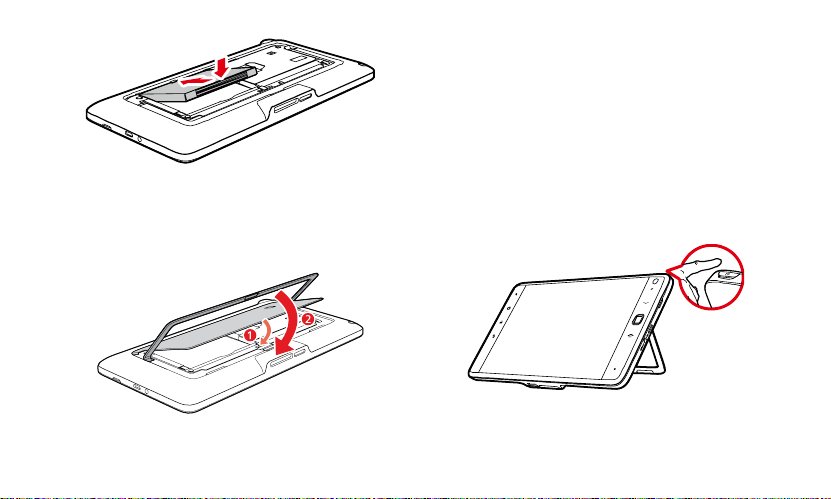
2.4 Installer le panneau arrière
Consultez le schéma suivant et suivez les différentes étapes pour
installer le panneau arrière.
1. Installer le panneau arrière.
2. Rabattre la fixation.
3 Allumer ou éteindre la tablette
3.1 Allumer la tablette
Avant d'allumer la tablette, assurez-vous que la carte SIM et la
batterie sont correctement installées ou que la tablette est bien
connectée à une source d'alimentation.
Allumez la tablette en maintenant la touche
deux secondes.
3
Alimentation
durant
Page 24

3.2 Protection PIN
Si un code PIN est défini sur votre carte SIM, la tablette vous invite à
le saisir.
Ce code vous a été transmis par votre fournisseur d'accès
avec votre carte SIM. En cas de perte, contactez votre
fournisseur d'accès.
3.3 Éteindre la tablette
1. Maintenez la touche
de la tablette"
2. Touchez
3. Touchez
l'extinction de la tablette .
Alimentation
.
"Éteindre"
.
"OK"
dans la boîte de dialogue pour confirmer
pour ouvrir le menu
"Options
4 Chargement de la batterie
Avant de procéder au chargement de la batterie, assurez-vous
qu'elle est correctement installée sur votre tablette.
Rechargez la batterie à l'aide du bloc d'alimentation, en connectant la
tablette à une source d'alimentation, comme le montre le schéma
suivant.
5 Utilisation de l'écran tactile
Gérez les applications et les opérations de contrôle du bout des
doigts, grâce à l'écran tactile. La tablette prend en charge les actions
suivantes.
Action Description
Toucher Touchez tout simplement un élément de l'écran,
4
tel qu'une application ou une commande. Par
exemple, vous pouvez saisir des lettres et des
symboles à l'aide du clavier virtuel.
Page 25

Action Description
Toucher et
maintenir
Tirer Touchez et maintenez un élément, puis
Balayer Effectuez un balayage vertical ou horizontal à
Maintenez une pression sur un élément de
l'écran jusqu'à ce que de nouvelles actions vous
soient proposées. Par exemple, vous pouvez
généralement maintenir une pression sur
l'écran afin d'afficher le menu contextuel de
l'élément actif.
déplacez votre doigt sur l'écran afin de le
déplacer. Par exemple, vous pouvez déplacer
un raccourci vers la corbeille pour le supprimer.
travers l'écran. Par exemple, vous pouvez
naviguer dans un menu déroulant par balayage
vertical , ou passer d'une photo à l'autre par
balayage horizontal.
6 Verrouiller et déverrouiller l'écran
6.1 Verrouiller l'écran
Lorsque la tablette est active, appuyez sur la touche
pour éteindre l'écran et le verrouiller.
Alimentation
Si la tablette reste inactive durant un laps de temps défini à l'avance,
l'écran se verrouillera automatiquement.
Pensez à désactivez et verrouillez l'écran afin d'économiser
otre batterie, d'éviter toute pression accidentelle et de
v
nettoyer l'écran tactile.
6.2 Déverrouiller l'écran
Lorsque l'écran est inactif, activez-le en appuyant sur la touche
Alimentation, Accueil, Menu, Retour, Appel
exécutez les étapes suivantes pour le déverrouiller.
1. Si vous n'avez pas défini de dessin pour déverrouiller l'écran,
déverrouillez-le en appuyant sur la touche
instructions et effectuez un balayage vers le haut.
2. Si vous avez défini un dessin de déverrouillage, la tablette vous
invite à le réaliser pour déverrouiller l'écran.
ou
Menu
7 Configuration de l'heure et de la date
Par défaut, la tablette fait automatiquement référence à la date, à
l'heure et au fuseau horaire du réseau.
Lorsque l'heure est automatiquement attribuée par le réseau,
ous ne pouvez pas définir la date, l'heure ou le fuseau horaire
v
manuellement.
5
Ter min er
ou suivez les
, puis
Page 26

Effectuez les opérations suivantes afin de définir l'heure et la date
manuellement.
1. Ouvrez la liste
2. Touchez
3. Touchez
4. Touchez
moins afin d'ajuster la date, le mois et l'année ou effectuez la
saisie directement en touchant la zone de texte correspondant au
champ désiré. Touchez
5. Touchez
horaire désiré dans la liste. Faites défiler la liste pour afficher
davantage de fuseaux horaires.
6. Touchez
moins afin d'ajuster les heures et les minutes ou touchez la zone
correspondante pour effectuer la saisie directement. Touchez
"Définir"
"Paramètres"
"Date et heure"
"Automatique"
"Définir la date"
"Choisir fuseau horaire"
"Définir l'heure"
lorsque vous avez terminé.
.
.
afin de décocher l'option.
. Puis touchez les boutons plus ou
"Définir"
lorsque vous avez terminé.
. Puis touchez les boutons plus ou
, puis choisissez le fuseau
8 Installation ou désinstallation de la carte microSD
Enclenchez votre carte microSD dans l'emplacement prévu à cet
effet, comme indiqué dans le schéma suivant.
Si vous êtes amené à retirer la carte microSD alors que la tablette est
en marche, vous devez d'abord accéder à l'écran d'accueil via la
touche
Accueil
"Carte SD & Carte SD interne"
éviterez ainsi d'endommager ou de corrompre la carte lorsque vous
la retirerez de la tablette. La carte peut être retirée de la tablette en
toute sécurité lorsque celle-ci tabletteest éteinte.
, puis appuyer sur
Pour récupérer la carte microSD, poussez-la légèrement afin
qu'elle sorte de son emplacement puis retirez-la.
Menu
, puis sur
>
"Démonter la carte SD"
"Paramètres"
6
>
. Vous
Page 27

9 Obtenir de l'aide
Pour obtenir de l'aide, accédez à l'écran d'accueil via la touche
Accueil
, puis touchez le bouton Application situé en bas à droite de
cet écran afin d'ouvrir le guide utilisateur de l'appareil. Vous pouvez
également appuyer sur la touche
d'accueil, puis toucher
"Manuel de l'utilisateur"
Menu
"Paramètres"
.
lorsque vous êtes sur l'écran
>
"À propos de la tablette"
>
10 Avertissements et précautions à prendre
Pour une utilisation de l'appareil en toute sécurité, veuillez lire
attentivement ces avertissements et observer scrupuleusement les
précautions à prendre lors des opérations. Sauf contre-indications, le
terme « appareil » fait référence à l'appareil et à ses accessoires.
Exigences de base
z
Maintenez l'appareil dans un endroit sec lorsque celui-ci est
stocké, transporté ou lorsque vous y effectuez des opérations et
assurez-vous qu'il ne soit pas endommagé au contact d'autres
objets.
z
Ne démontez pas l'appareil. En cas de défaillance, contactez un
service client agréé pour obtenir de l'assistance ou effectuer une
réparation.
z
En aucun cas une entreprise ou un particulier non agréé n'est
autorisé à intervenir sur la conception mécanique, de sécurité ou
les performances de l'appareil.
z
Respectez les lois et réglementations ainsi que les droits légaux
des autres personnes lorsque vous utilisez l'appareil.
Exigences environnementales liées à l'utilisation de
l'appareil
z
Avant toute connexion ou déconnexion de câbles, cessez
d'utiliser l'appareil et débranchez-le de sa source d'alimentation.
Assurez-vous d'avoir les mains sèches durant cette opération.
z
Conservez l'appareil à distance des sources de chaleur telles
qu'un radiateur ou une bougie.
z
Conservez-le à distance des dispositifs électroniques émettant de
forts champs magnétiques ou électriques, tels que four à
micro-ondes ou réfrigérateur.
z
Maintenez l'appareil sur une surface stable.
z
Conservez l'appareil dans un endroit frais et bien ventilé.
Maintenez l'appareil à distance des rayons du soleil.
z
Maintenez la température ambiante entre 0°C et 35°C lorsque
l'appareil est en charge. Maintenez la température ambiante entre
0°C et 40°C lorsqu'il est alimenté par batterie.
7
Page 28

z
N'obstruez en aucun cas les ouvertures de l'appareil. Maintenez
un espace minimum de 10 cm autour de l'appareil afin d'assurer
la dissipation thermique.
z
Ne disposez aucun objet (tel qu'une bougie ou un verre d'eau) sur
l'appareil. Si un corps étranger ou un liquide venait à s'introduire
dans l'appareil, arrêtez immédiatement toute utilisation,
éteignez-le, débranchez tous les câbles, puis contactez un
service client agréé.
z
En cas d'orage, éteignez l'appareil puis débranchez tous les
câbles qui y sont connectés afin d'éviter tout dommage éventuel
causé par la foudre.
Précautions d'utilisation des appareils sans fil
z
Lors de l'utilisation de l'appareil, assurez-vous que son antenne
est bien à une distance minimale de 20 cm de toute personne.
z
Ne l'utilisez pas dans les lieux où les dispositifs sans fil sont
interdits ou si son usage est susceptible de générer des
interférences ou de représenter un danger.
z
Les ondes radio émises par l'appareil peuvent interférer avec les
dispositifs médicaux électroniques. Si vous employez des
appareils médicaux électriques, contactez leur fabricant afin
d'obtenir les restrictions concernant leur utilisation.
z
Maintenez l'appareil hors des salles d'opération, des unités de
soins intensifs (USI) ou de soins coronariens (USC).
Zones comportant des matières inflammables et des
explosifs
z
N'utilisez pas l'appareil près des lieux où sont entreposées des
matières inflammables ou explosives, tels que les stations-service,
dépôts de combustible ou usines chimiques. Dans le cas
contraire, des explosions ou des feux peuvent survenir. En outre,
suivez les indications fournies par les textes ou les symboles
présents sur les lieux.
z
Ne pas stocker ou transporter l'appareil dans une boîte contenant
des liquides inflammables, du gaz ou des explosifs.
Exigences relatives aux accessoires
z
Utilisez uniquement les accessoires fournis ou agréés par le
fabricant du produit. Dans le cas contraire, les performances
peuvent être affectées, des lésions peuvent survenir et la garantie
de l'appareil ainsi que les lois et réglementations relatives aux
terminaux de télécommunication peuvent être considérées
comme nulles et non avenues.
z
Ne pas utiliser le bloc d'alimentation si le câble est endommagé.
Dans le cas contraire, cela peut entraîner un choc électrique ou
générer un feu.
z
Assurez-vous que le bloc d'alimentation répond aux spécifications
de la plaque signalétique de l'appareil.
8
Page 29

z
Assurez-vous que le bloc d'alimentation répond aux exigences de
la clause 2.5 de la norme internationale CEI60950-1/EN60950-1
et qu'il a été testé et approuvé par les instances nationales ou
locales concernées.
Batterie et chargeur
z
Débranchez le chargeur de la prise électrique et de l'appareil
lorsque celui-ci n'est pas utilisé.
z
La batterie peut être chargée et déchargée des centaines de fois
avant que l'usure ne se fasse sentir. Si le temps veille et le temps
de parole sont plus cours que la normale, remplacez la batterie.
z
Utilisez l'alimentation à courant alternatif définie dans les
spécifications du chargeur. Une tension électrique inappropriée
peut provoquer un incendie ou un dysfonctionnement du
chargeur.
z
Ne connectez pas les deux pôles de la batterie avec des
conducteurs, tels que des matériaux en métal, des clés ou des
bijoux. Dans le cas contraire, la batterie peut être court-circuitée
et provoquer des blessures ou des brûlures corporelles.
z
Ne démontez pas la batterie et ne soudez pas ses pôles. Dans le
cas contraire, cela peut entraîner une fuite de l'électrolyte, une
surchauffe, un incendie ou une explosion.
z
Si une fuite de l'électrolyte de la batterie survenait, assurez-vous
que l'électrolyte n'entre pas en contact avec la peau et les yeux.
Si l'électrolyte entre en contact avec la peau ou pénètre dans vos
yeux, lavez-vous immédiatement les yeux à l'eau claire et
consultez un médecin.
z
Si la batterie se déforme, change de couleur ou chauffe
anormalement lorsque vous la rechargez ou lorsque vous la
stockez, retirez-la immédiatement et arrêtez de l'utiliser. Dans le
cas contraire, cela peut entraîner une fuite de la batterie, une
surchauffe, une explosion ou un incendie.
z
Si le câble d'alimentation est endommagé (par exemple, si le fil
est apparent ou cassé) ou si la prise est desserrée, arrêtez
immédiatement d’utiliser le câble. Dans le cas contraire, cela peut
entraîner un choc électrique, un court-circuit du chargeur, ou un
incendie.
z
Ne jetez pas de batteries dans le feu car elles peuvent exploser.
Les batteries peuvent également exploser si elles sont
endommagées.
Prévention des dommages auditifs
Utiliser le casque à volume élevé peut endommager votre audition.
Afin de réduire le risque de dommage, diminuez le volume du casque
à un niveau d'écoute sûr et confortable.
Sécurité des enfants
Maintenez l'appareil et ses accessoires hors de portée des enfants.
Dans le cas contraire, ils pourraient endommager l'appareil et ses
9
Page 30

accessoires par accident ou ingérer des composants, ce qui peut
engendrer la suffocation ainsi que d'autres situations dangereuses.
Maintenance
z
Si l'appareil n'est pas utilisé durant une période prolongée,
éteignez-le et déconnectez tous les câbles.
z
Si une situation exceptionnelle survient, par exemple, si l'appareil
émet de façon inhabituelle un son, une odeur ou si de la fumée en
sort, arrêtez immédiatement de l'utiliser, éteignez-le, déconnectez
tous les câbles et contactez un service client agréé.
z
Si l'écran est cassé suite à un choc, ne le touchez pas et
n'essayez pas de retirer les parties cassées. Dans une telle
situation, arrêtez immédiatement d'utiliser l'appareil, puis
contactez au plus vite un service client agréé.
z
Ne pas piétiner, tirer ou plier les câbles. Dans le cas contraire, le
câble peut être endommagé, ce qui peut engendrer un mauvais
fonctionnement de l'appareil.
z
Avant de procéder au nettoyage de l'appareil, arrêtez de l'utiliser,
éteignez-le et déconnectez tous les câbles.
z
Utilisez un tissu propre, doux et sec pour nettoyer la coque de
l'appareil. Ne pas utiliser de produit détergent ou d'aérosol pour
nettoyer la coque.
Appel d’urgence
Vous pouvez utiliser votre appareil pour des appels d'urgence dans la
zone de couverture. Il est cependant impossible de garantir la
connexion dans toutes les conditions. Il est conseillé de ne pas
compter uniquement sur l'appareil pour des communications
importantes.
Informations relatives à la mise au rebut et au recyclage
Ce symbole présent sur l'appareil (ainsi que sur les batteries
comprises avec celui-ci) indique qu'il ne doit pas être mis au rebut
avec les déchets domestiques. Ne jetez pas votre appareil ou ses
batteries dans un vide-ordure sans tri sélectif. L'appareil (ainsi que
les batteries éventuelles) doit être remis en fin de vie à un point de
collecte agréé en vue du recyclage ou d'une mise au rebut conforme.
Pour plus de détails sur le recyclage de l'appareil ou de ses batteries,
contactez votre mairie, le service des déchets ménagers ou le
commerce de détail dans lequel vous avez acheté l'appareil.
La mise au rebut de cet appareil est soumise à la directive de l'Union
européenne sur la mise au rebut du matériel électrique et
électronique (WEEE). La séparation entre les déchets WEEE et les
batteries des autres déchets ménagers vise à réduire les risques liés
aux substances dangereuses éventuelles, en termes d'écologie et de
santé.
10
Page 31

Diminution des substances dangereuses
Cet appareil est conforme au règlement de l'UE sur l'enregistrement,
l'évaluation, l'autorisation et les restrictions en matière de produits
chimiques (REACH, règlement n° 1907/2006/CE du parlement
européen et du Conseil des ministres) et à la directive de l'UE sur les
restrictions des substances dangereuses (RoHS, directive
2002/95/CE du parlement européen et du Conseil des ministres).
Pour plus d'informations sur la conformité de l'appareil aux normes
REACH, consultez le site Internet
www.huaweidevice.com/certification. Nous vous recommandons de
vous rendre régulièrement sur ce site pour obtenir des informations à
jour.
Conformité réglementaire de l'UE
Un écart d'un moins 20 cm doit être maintenu entre l'antenne et les
personnes à proximité lors de l'utilisation de l'appareil.
Български
декларира, че този уред съответства на основните изисквания и
другите разпоредби на Директива 1999/5/EC.
Česky
zařízení je ve shodě se základními požadavky a dalšími souvisejícími
opatřeními směrnice 1999/5/EC.
: С настоящето Huawei Technologies Co., Ltd.
: Huawei Technologies Co., Ltd., tímto prohlašuje, že toto
Dansk
: Huawei Technologies Co., Ltd. erklærer hermed at denne
enhed er i overensstemmelse med de obligatoriske krav og andre
relevante bestemmelser i direktiv 1999/5/EF.
Nederlands
apparaat in overeenstemming is met de essentiële eisen en de
andere relevante bepalingen van richtlijn 1999/5/EC.
English
device is in compliance with the essential requirements and other
relevant provisions of Directive 1999/5/EC.
Eesti
seade vastab Direktiivi 1999/5/EÜ põhinõudmistele ja teistele
asjakohastele määrustele.
Suomi
laite on yhdenmukainen direktiivin 1999/5/EY olennaisten
vaatimusten ja direktiivin muiden asiaankuuluvien lausumien kanssa.
Français (Européen)
Ltd déclare que ce produit est conforme aux exigences essentielles
et aux autres dispositions pertinentes de la directive 1999/5/CE.
Deutsch
Produkt die erforderlichen Bestimmungen und andere relevante
Verordnungen der Richtlinie 1999/5/EG einhält.
: Hierbij verklaart Huawei Technologies Co., Ltd. dat dit
: Hereby, Huawei Technologies Co., Ltd. declares that this
: Käesolevaga kinnitab Huawei Technologies Co., Ltd., et see
: Huawei Technologies Co., Ltd. vakuuttaa täten, että tämä
: Par la présente, Huawei Technologies Co.,
: Huawei Technologies Co., Ltd. erklärt hiermit, dass dieses
11
Page 32

Ελληνικά
: Δια της παρούσης η Huawei Technologies Co., Ltd.
δηλώνει ότι αυτή η συσκευή συμμορφώνεται με τις βασικές
απαιτήσεις και άλλες σχετικές διατάξεις της οδηγίας 1999/5/Ε.Κ.
Magyar
: Jelen nyilatkozaton keresztül a Huawei Technologies Co.,
Ltd. kijelenti, hogy a készülék megfelel az EC/5/1999 Irányelv összes
lényeges követelményének és vonatkozó előírásának.
Gaeilge
: Fograíonn Huawei Technologies Co., Ltd leis seo go bhfuil
an fheiste seo i gcomhlíonadh leis na fíor-riachtanais agus na
forálacha eile maidir le Treoir 1999/5/AE.
Italiano
: Col presente documento, Huawei Technologies Co., Ltd.
dichiara che questo dispositivo è conforme ai requisiti essenziali e
alle altre disposizioni applicabili della Direttiva 1999/5/CE.
Latviski
: Ar šo Huawei Technologies Co., Ltd. paziņo, ka šī ierīce
atbilst Direktīvas 1999/5/EC pamatprasībām un piemērojamajiem
nosacījumiem.
Lietuviškai
: Šiuo Huawei Technologies Co., Ltd. praneša, kad šis
įtaisas atitinka Direktyvos 1999/5/EC pagrindinius reikalavimus ir
taikomas sąlygas.
Malti
: Hawnhekk, Huawei Technologies Co., Ltd. tiddikjara li dan
it-tagħmir hu konformi mal-ħtiġijiet essenzjali u provvedimenti
rilevanti oħrajn ta’ Direttiva 1999/5/KE.
Polski
: Wymieniona w tym dokumencie firma Huawei Technologies
Co., Ltd. deklaruje, że niniejsze urządzenie spełnia zasadnicze
wymagania w zakresie zgodności oraz inne odnośne postanowienia
Dyrektywy 1999/5/EC.
Português (Europeu)
Ltd. declara que este dispositivo está em conformidade com os
requisitos essenciais e outras provisões relevantes da Directiva
1999/5/CE.
Română
: Prin prezenta Huawei Technologies Co., Ltd. declară că
acest dispozitiv este conform cu cerinţele esenţiale şi alte prevederi
relevante ale directivei 1999/5/CE.
Slovenčina
zariadenie je v súlade so základnými požiadavkami a inými
relevantnými predpismi Smernice 1999/5/ES.
Slovenščina
naprava v skladu z bistvenimi zahtevami in drugimi ustreznimi
določbami Direktive 1999/5/ES.
Español (Europeo)
Technologies Co., Ltd. declara que este dispositivo cumple con los
requisitos esenciales y con las demás disposiciones
correspondientes de la Directiva 1999/5/CE.
Svenska
: Huawei Technologies Co., Ltd. förklarar härmed att denna
produkt överensstämmer med de grundläggande kraven och andra
relevanta föreskrifter i direktiv 1999/5/EG.
: Deste modo, a Huawei Technologies Co.,
: Huawei Technologies Co., Ltd. týmto vyhlasuje, že
: Huawei Technologies Co., Ltd. izjavlja, da je ta
: Con el presente documento, Huawei
12
Page 33

Consultez la déclaration de conformité sur le site
www.huaweidevice.com/certification.
0168
Remarque : Respectez les réglementations locales du pays dans
lequel l'appareil est utilisé. L'utilisation de cet appareil peut être
restreinte dans certains ou tous pays de l'Union européenne (UE).
Remarque : Cet appareil peut être employé dans tout pays de l'Union
européenne.
France
: L'usage extérieur est limité à 10 mW P.I.R.E (puissance
isotrope rayonnée équivalente) sur une fréquence de 2454-2483.5
MHz.
Italie
: Pour un usage privé, une autorisation générale est nécessaire
si des WAS/RLAN sont utilisés hors de leur usage initial. Pour un
usage public, une autorisation est nécessaire.
Luxembourg
réseau et le service.
Norvège
autour du centre de Ny-Ålesund.
: Une autorisation générale est nécessaire pour le
: Ce sous-chapitre ne s'applique pas à la zone de 20 km
Copyright © Huawei Technologies Co., Ltd. 2010. Tous droits
réservés.
Aucune partie de ce document ne peut être reproduite ou transmise
sous aucune forme ou par quelque manière que ce soit sans le
consentement écrit préalable de Huawei Technologies Co., Ltd.
Le produit décrit dans ce manuel peut comprendre des logiciels
protégés par les droits d'auteur de Huawei Technologies Co., Ltd et
autres donneurs de licence possibles. Les clients ne pourront en
aucun cas reproduire, distribuer, modifier, décompiler, désassembler,
décrypter, extraire, faire de l'ingénierie inversée, louer, attribuer, ou
accorder une sous-licence pour le dit logiciel, à moins que de telles
restrictions soient interdites par les lois applicables ou que de telles
actions soient approuvées par les détenteurs de droits d'auteur
respectifs sous licences.
Marques déposées et autorisations
, , et sont des marques ou des
marques déposées de Huawei Technologies Co., Ltd.
Les autres marques, produits, services et noms de sociétés
mentionnés sont la propriété de leurs propriétaires respectifs.
13
Page 34

Avis
Certaines caractéristiques du produit et de ses accessoires décrites
dans ce document dépendent du logiciel installé, des capacités ou
des paramètres du réseau local et peuvent ne pas être activées ou
peuvent être limitées par les opérateurs du réseau local ou les
fournisseurs du service de réseau. Les descriptions de ce document
peuvent ne pas correspondre avec exactitude au produit ou aux
accessoires que vous avez achetés.
Huawei Technologies Co., Ltd se réserve le droit de changer ou de
modifier toute information ou spécification contenue dans ce manuel
sans préavis ni notification.
AUCUNE GARANTIE
LES CONTENUS DE CE MANUEL SONT FOURNIS «TELS
QUELS». SAUF SI CELA EST REQUIS PAR LES LOIS
APPLICABLES, SANS GARANTIE D'AUCUNE SORTE, EXPRESSE
OU IMPLICITE, Y COMPRIS MAIS NON LIMITÉ À, LES
GARANTIES IMPLICITES DE QUALITÉ MARCHANDE ET
D'ADÉQUATION À UNE FIN PARTICULIÈRE, SONT FAITS EN
RELATION AVEC LA PRÉCISION, LA FIABILITÉ OU LES
CONTENUS DE CE MANUEL.
DANS LA MESURE MAXIMALE DU POSSIBLE PERMISE PAR LE
DROIT APPLICABLE, EN AUCUN CAS HUAWEI TECHNOLOGIES
CO., LTD NE POURRA ÊTRE TENUE RESPONSABLE POUR
TOUT DOMMAGE SPECIAL, ACCESSOIRE, INDIRECT, OU
IMMATERIEL, OU PERTE DE PROFIT, D'AFFAIRE, DE REVENU,
DE DONNÉES, DE CLIENTÈLE OU D'ÉCONOMIES ANTICIPÉES.
Réglementation de l'import et de l'export
Les clients devront se conformer à toutes les lois et réglementations
applicables en matière d'export ou d'import et obtiendront tous les
permis et licences gouvernementaux requis afin d'exporter, de
réexporter ou d'importer le produit mentionné dans ce manuel, y
compris le logiciel et les données techniques contenus dans celui-ci.
Version : 01 (2010–10–28)
Référence : 902028
14
Page 35

Page 36

voor Androi d™. Androi d is een handeld merk van Google Inc . Di t han delsme rk m ag ui tsluitend w orden
gebruik t na toestemming van Google.
